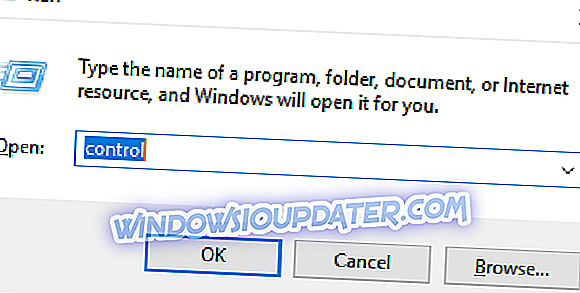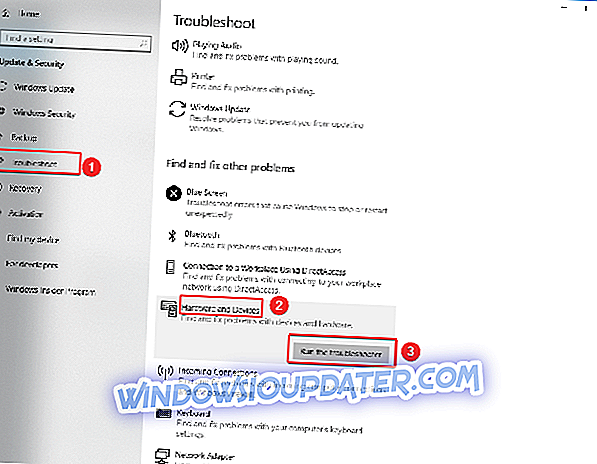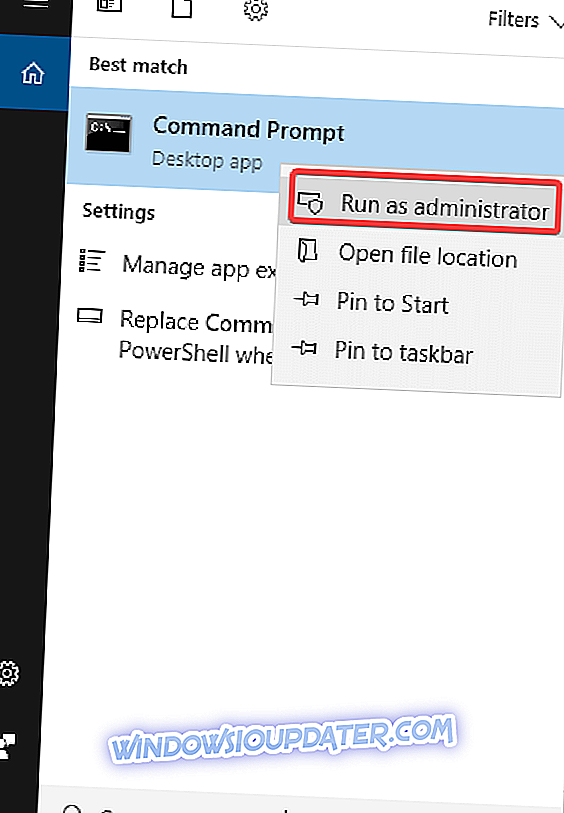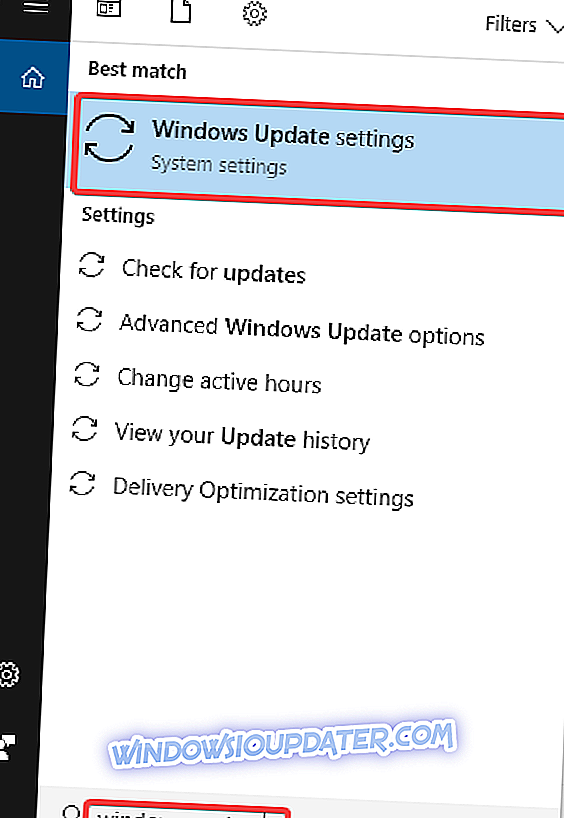Решења за поправљање програма Виндовс факс и скенирање не функционишу
- Ажурирајте управљачке програме за скенер
- Покрените алатку за решавање проблема са хардвером
- Поправите оштећене системске датотеке
- Извршите ажурирање оперативног система Виндовс
Неки корисници оперативног система Виндовс наишли су на грешку „Није могуће завршити скенирање “ приликом покушаја скенирања докумената помоћу функције Виндовс факс и скенирање. Ако се такође суочавате са неугодностима и тражите решење за исправљање грешке „Није могуће завршити скенирање“, у наставку можете пронаћи неколико решења која вам могу помоћи да решите проблем:
РЕШЕНО: Скенирање није могло бити завршено
1. решење: Ажурирајте управљачке програме за скенер
Корисници су потврдили да се много пута сусрећу са овим проблемом када возачи нису били ажурни. Прво решење треба да деинсталирате штампаче и управљачке програме за скенирање, а затим ручно инсталирате управљачке програме. Да бисте то урадили, пратите следеће кораке:
- Притисните тастер Виндовс + Р
- Откуцајте цонтрол и притисните Ентер
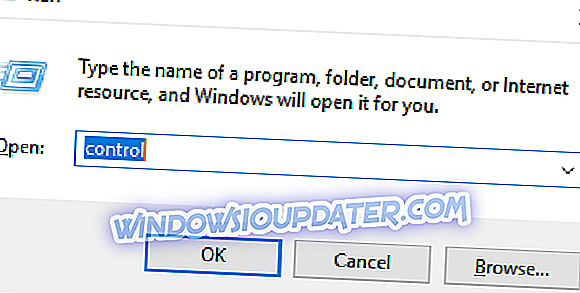
- На контролној табли идите на ставку Програми и функције

- Кликните десним тастером миша на управљачки програм вашег скенера и изаберите Унинсталл
- Поново покрените рачунар
- Преузмите управљачке програме скенера са Веб локације произвођача уређаја
- Кликните десним тастером миша на датотеку за подешавање драјвера и кликните на Пропертиес
- Кликните на картицу Компатибилност и означите оквир Покрени овај програм у режиму компатибилности за и изаберите Виндовс 10 из падајућег менија и наставите са инсталацијом
- Поново покрените рачунар
2. решење: Покрените алатку за решавање проблема са хардвером
Виндовс 10 садржи низ уграђених алата за решавање проблема који вам могу помоћи да решите опште техничке проблеме за само неколико минута. Дакле, ово је још једно решење које можете да покушате ако још увек добијете поруку „Није могуће завршити скенирање“. Да би то учинио:
- Притисните тастер Виндовс да бисте отворили мени Старт
- Откуцајте решавање проблема у оквиру за претрагу
- Кликните на картицу Троублесхоотинг
- Изаберите опцију Хардвер и уређај
- Кликните на дугме Покрени алат за решавање проблема
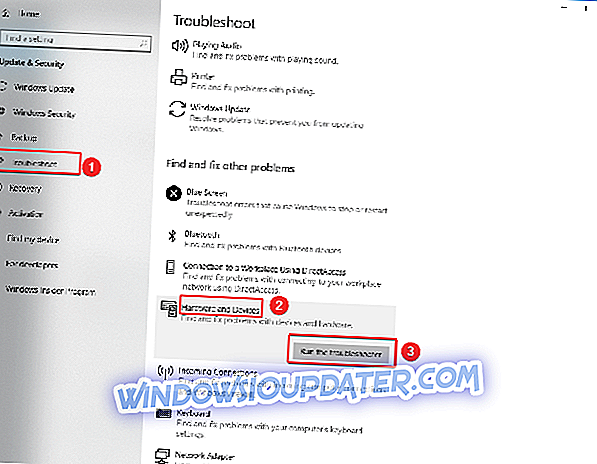
3. решење: Поправите оштећене системске датотеке
Систем Филе Цхецкер је услужни програм у оперативном систему Виндовс који омогућава корисницима да скенирају за оштећења у Виндовс системским датотекама и обнове оштећене датотеке. Грешка „Не може да се заврши скенирање“ може се појавити ако су одређене компоненте вашег оперативног система оштећене или оштећене, а да бисте их поправили можете користити СФЦ скенирање. Да бисте то урадили, следите ове кораке:
- кликните на Старт и у поље за претрагу откуцајте Цомманд Промпт
- Кликните десним тастером миша на ставку Цомманд промпт, а затим кликните на Рун ас администратор ( Покрени као администратор) (ако се од вас затражи администраторска лозинка или потврда, откуцајте лозинку или кликните на Аллов )
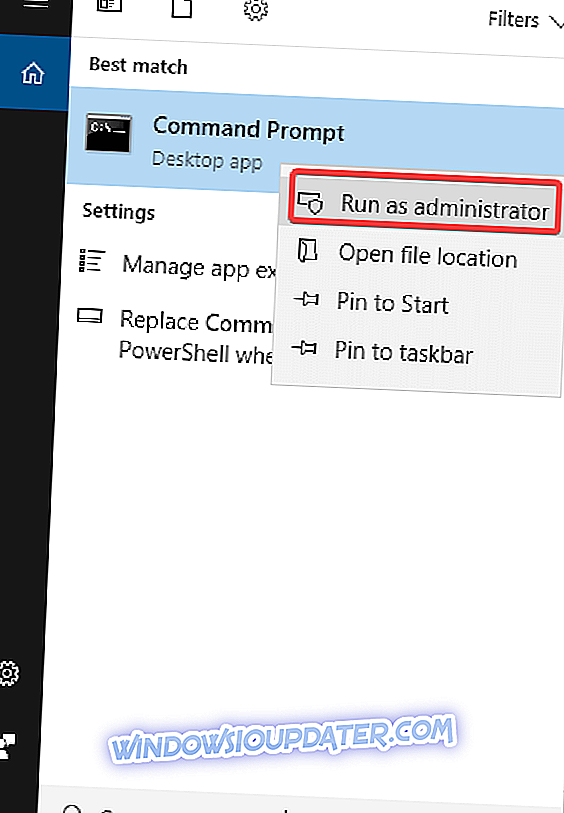
- Када се отвори Цомманд промпт, унесите сфц / сцаннов и притисните Ентер

- Сачекајте да се процес заврши, затворите Цомманд промпт и проверите да ли је грешка решена
Ако СФЦ скенирање није решило проблем, можда ћете желети да размислите ио коришћењу ДИСМ скенирања. Да бисте извршили ДИСМ скенирање, само следите следеће кораке:
- Покрените Цомманд промпт као администратор
- Унесите ДИСМ / Онлине / Цлеануп-Имаге / РестореХеалтх и притисните Ентер да бисте покренули команду

- ДИСМ скенирање ће се сада покренути и пазите да га не прекинете
Када се скенирање заврши, проверите да ли је проблем решен. Ако је проблем још увијек присутан или ако раније нисте могли покренути СФЦ скенирање, добро рјешење сада би било поновити СФЦ скенирање. Након тога проверите да ли се грешка „Не може да заврши скенирање“ и даље јавља.
4. решење: Покрените Виндовс ажурирање
Да бисте имали здрав рачунар, морате стално да ажурирате Виндовс на најновије системске исправке и управљачке програме. Ово вам такође помаже да решите било које проблеме или потешкоће које можда имате. Ево како да ручно проверите и инсталирате Виндовс Упдате:
- Идите на Старт
- У поље за претрагу откуцајте Виндовс Упдате
- Кликните на Виндовс Упдатес Сеттингс из резултата претраге
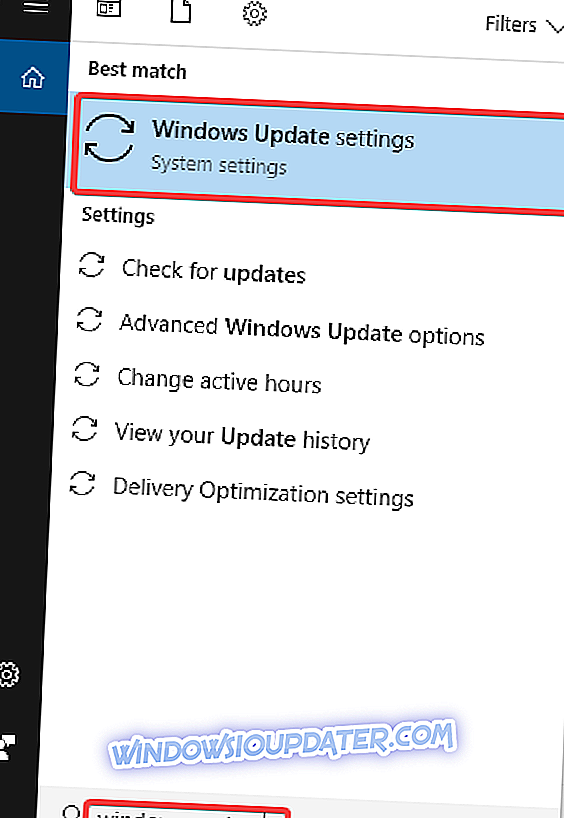
- Инсталирајте најновија ажурирања за Виндовс
Да ли вам је неко од ових решења помогло да поправите грешку „Није могуће завршити скенирање“? Ваше искуство је увек важно за нас и можете га поделити остављајући коментар испод. Слободно наведите и додатна решења за решавање проблема.
РЕЛАТЕД ГУИДЕС:
- ФИКС: Штампач не скенира у Виндовсу 10, 8.1
- Фик: Цанон штампач неће скенирати у Виндовс 10
- ПаперПорт 14 не препознаје мој скенер